Išleistas „Windows 10 build 14388“.
„Microsoft“ šiandien išleido „Windows 10 build 14388“, skirtą „Fast Ring Insiders“. Ši versija yra „Windows 10 Anniversary Update“ 1607 versijos, kuri turėtų būti, dalis išleistas 2016 m. rugpjūčio 2 d. Iki šios datos „Microsoft“ bando sugauti visas programinės įrangos klaidas. Išskyrus atvejus, šioje naujoje versijoje daugiausia yra klaidų pataisų.
 „Windows 10 build 14388“ yra su 44 klaidų pataisymais. Pažiūrėkime išsamiai, kas išleistame atnaujinime pataisyta ir vis dar sugedusi.
„Windows 10 build 14388“ yra su 44 klaidų pataisymais. Pažiūrėkime išsamiai, kas išleistame atnaujinime pataisyta ir vis dar sugedusi.
Pataisymų sąrašas
- Atnaujinome parduotuvę iki 11606.1001.39 versijos su klaidų pataisymais.
- Ištaisėme problemą, kai užrakinus kompiuterį, vėl prisijungus ir nuėjus į darbalaukį, Diktorės spartieji klavišai neveiks.
- Ištaisėme problemą, kai Diktorius neskaito datos ir laiko skiltyje „Nustatymai“ > „Laikas ir kalba“ > „Data ir laikas“.
- Ištaisėme TPM tvarkyklės gedimą, dėl kurio gali būti patikrinta įrenginio klaida (mėlynas ekranas) ir paleidžiama iš naujo.
Žinomų problemų sąrašas
- Neseniai buvo pataisyta „Hyper-V“ programinė įranga, kuri turės įtakos galimybei paleisti „Windows Server 2016 Tech Preview 5“ VM su įjungta saugaus įkrovimo funkcija. Buvo sukurtas TP5 versijų pataisymas, tačiau dėl išleidimo tvarkaraščių Insider Preview versijos pakeitimai bus išleisti prieš išleidžiant TP5 pataisą. Per tą laiką, jei bandysite paleisti naują TP5 VM su įjungtu saugiu įkrovimu, tai nepavyks. Sprendimas yra išjungti saugų įkrovimą šiuo laikotarpiu.
- Įdiegę šią versiją kompiuteryje naudodami ne EN-US kalbą, įjungę kūrėjo režimą nustatymų puslapyje „Kūrėjams“ galite gauti klaidos kodą 0x80004005. Net ir pamatęs šį klaidos pranešimą, jūsų kompiuteris veikia kūrėjo režimu ir vis tiek turėtumėte turėti galimybę naudoti „Visual Studio“ universaliosioms „Windows“ programoms kurti. Daugeliu atvejų ši klaida rodo, kad operacinei sistemai įjungti reikalingi papildomi komponentai Nepavyko įdiegti papildomų „Visual Studio“ arba „Windows“ įrenginių portalo derinimo funkcijų automatiškai.
Norėdami tai išspręsti:
Skelbimas
#1. Eikite į Nustatymai > Sistema.
#2. Spustelėkite „Programos ir funkcijos“
#3. Pasirinkite „Tvarkyti pasirenkamas funkcijas“
#4. Paspauskite mygtuką „Pridėti funkciją“
#5. Pasirinkite „Windows Developer Mode“ paketą
#6. Spustelėkite „Įdiegti“
#7. Perkraukite kompiuterį
#8. Paleiskite komandų eilutę kaip administratorius
#9. Vykdyti: sc config debugregsvc start=autoGaliausiai grįžkite į nustatymų puslapį „Kūrėjams“. Vis tiek matysite klaidos kodą 0x80004005, bet dabar turėtumėte įjungti „Windows“ įrenginių portalą ir įrenginio aptikimo funkcijas.
Jei esate „Fast Ring“ neatskleista informacija, atidarykite programą „Nustatymai“. ir eik į Atnaujinimas ir sauga -> Windows naujinimas -> Patikrinkite, ar nėra naujinimų kad šis statinys būtų įdiegtas.
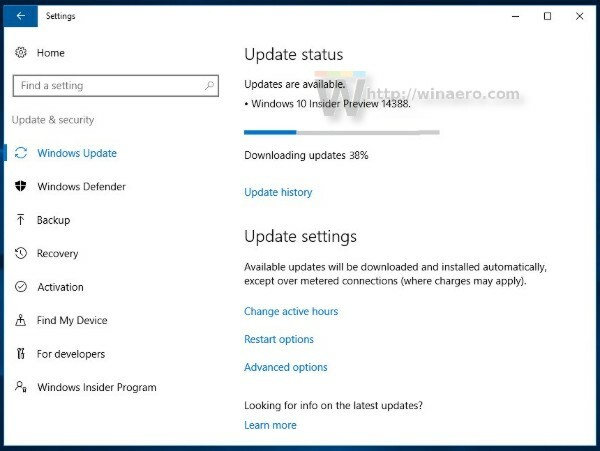
Šaltinis: Windows dienoraštis


